nội dung
Bạn đang loay hoay không biết camera laptop của mình có hoạt động không? Đừng lo, với công cụ Webcam Test, bạn có thể kiểm tra webcam online chỉ trong vài cú click chuột. Bài viết này sẽ hướng dẫn bạn cách sử dụng công cụ này nhanh gọn, đơn giản mà không cần cài phần mềm rườm rà.
Webcam Test là gì?
Đây là một công cụ kiểm tra webcam miễn phí hoạt động trực tuyến, cho phép người dùng đánh giá tình trạng hoạt động của camera laptop hoặc webcam rời một cách nhanh chóng. Thông qua trình duyệt, người dùng có thể quan sát hình ảnh trực tiếp từ webcam, đồng thời kiểm tra các thông số kỹ thuật như độ phân giải, tốc độ khung hình (FPS) và khả năng ghi âm của thiết bị.
Giao diện đơn giản, dễ sử dụng của phần mềm này giúp việc kiểm tra trở nên thuận tiện, đặc biệt phù hợp khi cần xác nhận webcam hoạt động ổn định trước các buổi họp trực tuyến, học online hay ghi hình nội dung. Đây là giải pháp hiệu quả cho cả người dùng phổ thông lẫn chuyên nghiệp khi cần xác minh webcam hoạt động đúng cách mà không cần cài đặt phần mềm bổ sung.
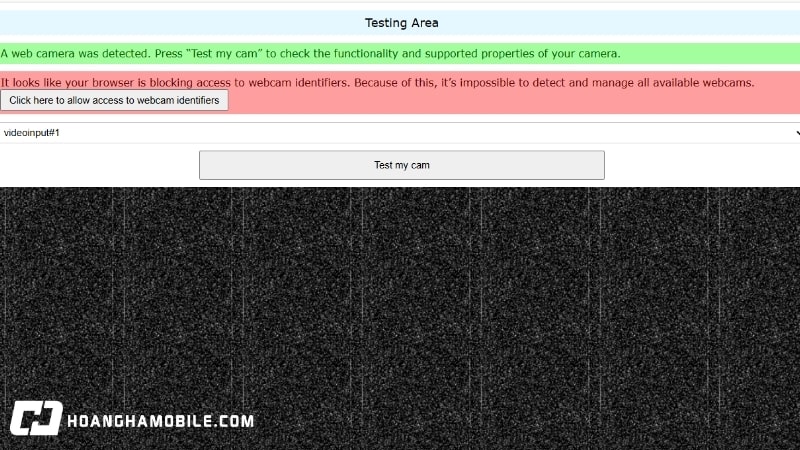
Ưu điểm, nhược điểm của Webcam Test
Trước khi quyết định sử dụng công cụ này để kiểm tra webcam laptop hoặc PC, bạn nên nắm rõ những điểm mạnh và hạn chế của công cụ này. Việc đánh giá cả ưu điểm lẫn nhược điểm sẽ giúp bạn lựa chọn đúng công cụ phù hợp với nhu cầu sử dụng thực tế, đặc biệt trong bối cảnh học tập và làm việc từ xa ngày càng phổ biến:
Ưu điểm
Kiểm tra camera trực tuyến nhanh chóng
Webcam Test cho phép người dùng kiểm tra hoạt động của webcam trực tiếp trên trình duyệt, không cần tải hay cài đặt phần mềm. Điều này giúp tiết kiệm thời gian và phù hợp với mọi đối tượng, từ học sinh, sinh viên đến dân văn phòng.

Hiển thị đầy đủ thông số kỹ thuật
Công cụ cung cấp các chỉ số quan trọng như độ phân giải, tốc độ khung hình (FPS), khả năng ghi hình… giúp người dùng đánh giá chính xác chất lượng của thiết bị. Đây là lợi thế khi cần so sánh với các webcam khác hoặc kiểm tra hiệu suất trước khi sử dụng.
Giao diện dễ sử dụng, thao tác đơn giản
Thiết kế trực quan của công cụ này hỗ trợ người dùng thao tác chỉ trong vài bước. Các mục hiển thị rõ ràng, dễ hiểu giúp người mới tiếp cận cũng có thể kiểm tra nhanh chóng mà không cần kiến thức kỹ thuật.
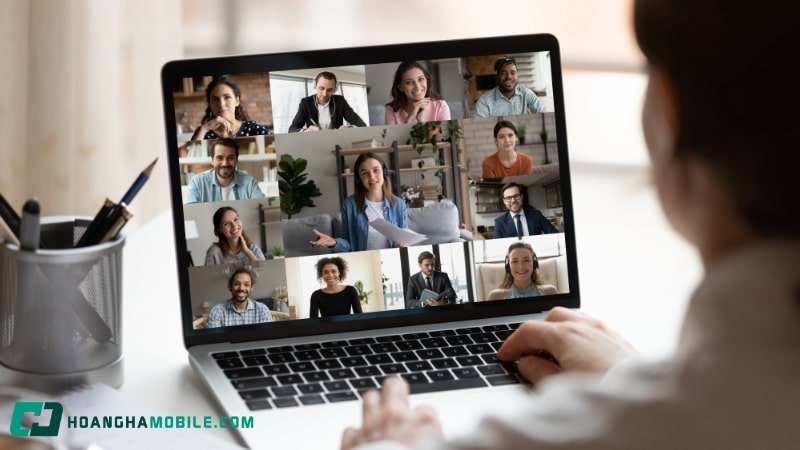
Không cần đăng ký tài khoản
Một điểm cộng lớn của Webcam Test là cho phép sử dụng ngay lập tức mà không cần tạo tài khoản. Điều này giúp tiết kiệm thời gian và tránh phiền toái khi cần kiểm tra webcam gấp.
Cam kết bảo mật thông tin người dùng
Công cụ hoạt động hoàn toàn trên trình duyệt và không lưu trữ hình ảnh hay âm thanh. Điều này giúp đảm bảo thông tin cá nhân luôn được giữ an toàn trong quá trình sử dụng.

Tương thích với nhiều hệ điều hành
Webcam Test hỗ trợ tốt trên nhiều nền tảng phổ biến như Windows, macOS và Linux. Dù bạn sử dụng máy tính nào, chỉ cần có trình duyệt là có thể kiểm tra webcam dễ dàng.
Nhược điểm
Dù sở hữu nhiều tiện ích, công cụ này vẫn tồn tại một số hạn chế cần lưu ý trước khi sử dụng:
Không hỗ trợ kiểm tra chuyên sâu cho webcam cao cấp
Công cụ chủ yếu phù hợp với nhu cầu cơ bản. Với các dòng webcam chuyên nghiệp, người dùng cần phần mềm chuyên dụng để kiểm tra các tính năng nâng cao như cân bằng trắng, lấy nét tự động hoặc điều chỉnh ISO.

Phụ thuộc vào trình duyệt và quyền truy cập
Webcam Test chỉ hoạt động khi trình duyệt được cấp quyền truy cập camera. Trong một số trường hợp, cài đặt bảo mật hoặc tiện ích chặn quyền có thể khiến công cụ không thể khởi động.
Không có chức năng ghi hình hoặc lưu kết quả
Người dùng không thể ghi lại video hoặc lưu ảnh chụp trực tiếp từ công cụ. Đây là hạn chế nếu bạn muốn lưu lại dữ liệu để so sánh hoặc gửi báo cáo lỗi kỹ thuật.
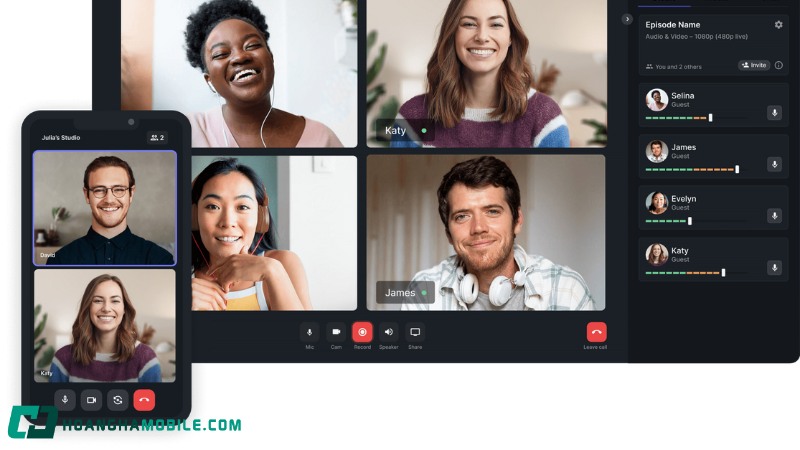
Không hỗ trợ kiểm tra kết nối phần cứng sâu
Công cụ này không thể phát hiện các vấn đề phần cứng như lỏng cáp, hỏng cổng USB hoặc lỗi driver. Đây là những yếu tố cần đến phần mềm kiểm tra hệ thống chuyên sâu hơn.
Hướng dẫn sử dụng Webcam Test để kiểm tra camera laptop
Với công cụ này, bạn không cần phải cài đặt bất kỳ phần mềm nào phức tạp. Chỉ trong vài bước đơn giản, bạn đã có thể xác định được tình trạng hoạt động và thông số kỹ thuật cơ bản của webcam. Dưới đây là các bước thực hiện:
Bước 1: Truy cập công cụ trực tuyến: Mở trình duyệt và truy cập vào trang web chính thức của Webcam Test tại địa chỉ: https://webcamtests.com/
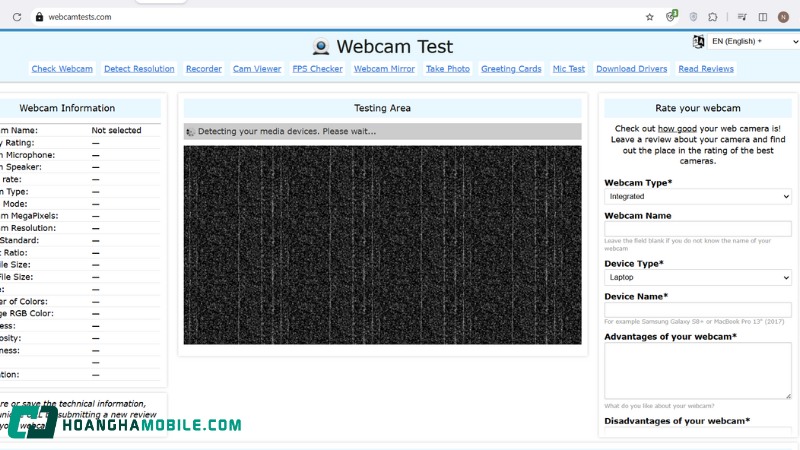
Bước 2: Bắt đầu quá trình kiểm tra: Tại giao diện chính, bạn chọn nút “Click here to test your camera” (Nhấn vào đây để kiểm tra webcam). Công cụ sẽ yêu cầu quyền truy cập camera của thiết bị.
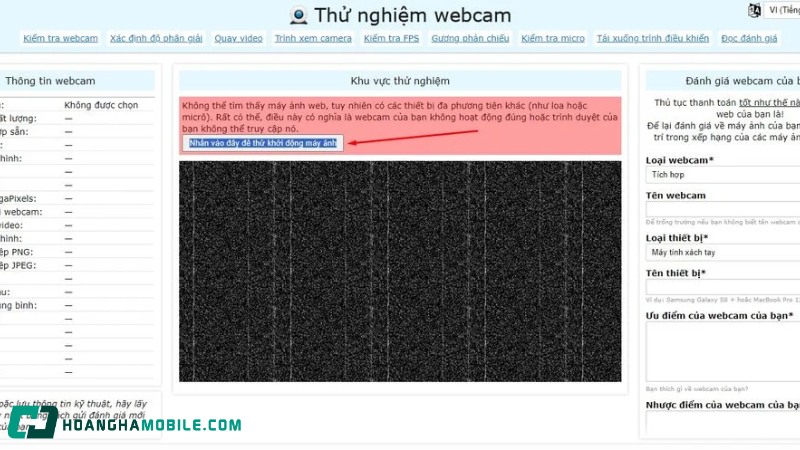
Bước 3: Cấp quyền và quan sát hình ảnh: Sau khi cấp quyền, webcam sẽ tự động kích hoạt. Tại đây, bạn có thể quan sát trực tiếp hình ảnh hiển thị và các thông số như độ phân giải, độ sáng, độ bão hòa màu sắc và mức độ chi tiết của khung hình.
Bước 4: Kết thúc phiên kiểm tra: Khi đã hoàn tất quá trình đánh giá, bạn có thể đóng trình duyệt hoặc thoát khỏi trang web để tắt webcam và kết thúc quá trình kiểm tra một cách an toàn.
Sử dụng Webcam Test có an toàn không?
Có, đây là một công cụ trực tuyến an toàn nếu sử dụng đúng cách. Khi truy cập vào website, công cụ chỉ hoạt động khi bạn chủ động cấp quyền truy cập camera thông qua trình duyệt. Không có phần mềm nào được cài đặt vào thiết bị và cũng không có dữ liệu hình ảnh hay âm thanh nào bị lưu lại trên máy chủ của công cụ.
Tất cả hoạt động kiểm tra diễn ra cục bộ trên trình duyệt, đảm bảo sự riêng tư cho người dùng. Sau khi tắt trang web hoặc thu hồi quyền truy cập, webcam sẽ lập tức ngừng hoạt động.
Tuy nhiên, để đảm bảo mức độ bảo mật cao nhất, người dùng nên:
- Chỉ sử dụng công cụ từ trang chính thức như webcamtests.com.
- Tắt quyền truy cập camera ngay sau khi hoàn tất kiểm tra.
- Không sử dụng công cụ trên các thiết bị dùng chung hoặc máy công cộng.
Với những nguyên tắc trên, Webcam Test hoàn toàn có thể được xem là giải pháp kiểm tra webcam đáng tin cậy, tiện lợi và an toàn cho người dùng phổ thông lẫn chuyên nghiệp.
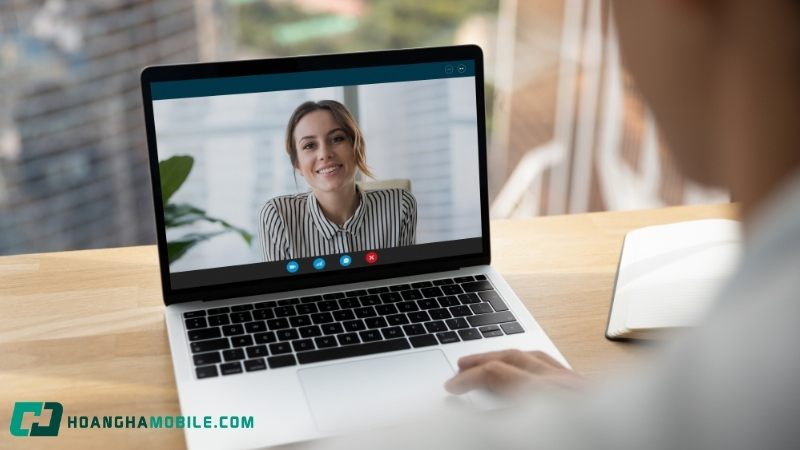
Gợi ý một số phần mềm test webcam khác
Ngoài Webcam Test, bạn có thể sử dụng thêm một số phần mềm test webcam chất lượng như sau:
Online Mic Test
Online Mic Test là một nền tảng trực tuyến đa chức năng hỗ trợ người dùng đánh giá nhanh tình trạng hoạt động của nhiều thiết bị ngoại vi trên máy tính. Trang web tích hợp 6 công cụ kiểm tra thiết yếu, bao gồm: micro, webcam, loa, bàn phím, chuột và Adobe Flash.
Không cần cài đặt phần mềm, người dùng chỉ cần cấp quyền truy cập camera và micro là có thể sử dụng ngay. Giao diện thân thiện cùng thao tác đơn giản giúp người dùng dễ dàng xem và phân tích các thông số kỹ thuật được hệ thống thu thập.
Một điểm nổi bật của Online Mic Test so với Webcam Test là khả năng kiểm tra chỉ số FPS (frames per second). Đây là thông số quan trọng phản ánh số khung hình mà webcam xử lý mỗi giây, ảnh hưởng trực tiếp đến độ mượt mà của hình ảnh khi ghi hình hoặc tham gia các cuộc họp trực tuyến.
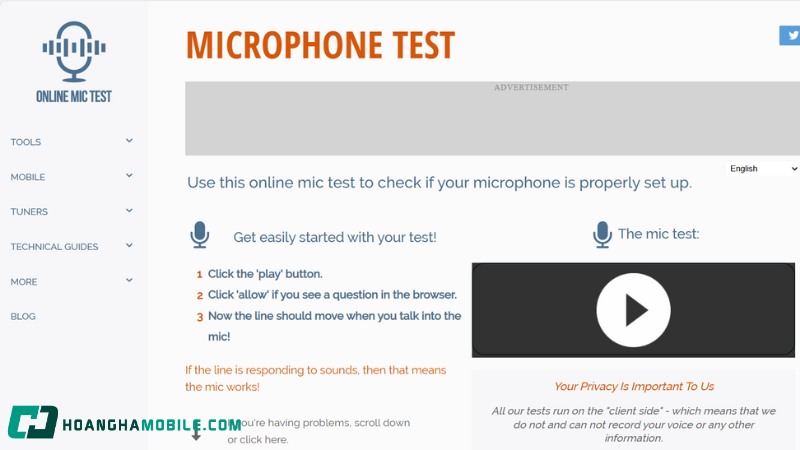
Webcam Mic Test
Webcam Mic Test là một nền tảng kiểm tra thiết bị truyền thông trực tuyến, cho phép người dùng đánh giá nhanh tình trạng hoạt động của camera, micro và tai nghe mà không cần cài đặt phần mềm. Đây là công cụ hữu ích cho những ai thường xuyên sử dụng các thiết bị này trong học tập, làm việc hoặc gọi video.
Ngoài chức năng kiểm tra chất lượng thiết bị, trang web còn hỗ trợ ghi lại các đoạn video ngắn để người dùng có thể đánh giá trực quan hình ảnh và âm thanh. Quá trình sử dụng yêu cầu người dùng cấp quyền truy cập tạm thời vào thiết bị nên đảm bảo mọi hoạt động chỉ diễn ra trong phiên làm việc và không lưu trữ bất kỳ dữ liệu nào trên máy chủ.
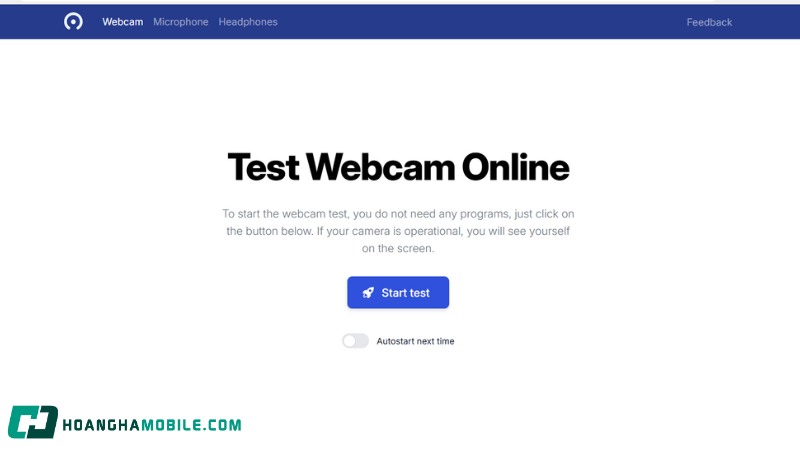
Vidyard Camera Test
Vidyard Camera Test tương tự như Webcam Test là một giải pháp trực tuyến được phát triển bởi nền tảng video Vidyard, chuyên hỗ trợ người dùng kiểm tra webcam và micro ngay trên trình duyệt. Công cụ này đặc biệt hữu ích với những ai thường xuyên ghi hình, gọi video hoặc tạo nội dung số như YouTuber, marketer hay giáo viên dạy trực tuyến.
Khi truy cập Vidyard Camera Test, bạn có thể:
- Kiểm tra khả năng ghi hình của webcam với hình ảnh hiển thị trực tiếp.
- Thử ghi lại video ngắn để đánh giá chất lượng ánh sáng, màu sắc và độ ổn định khung hình.
- Kiểm tra micro tích hợp hoặc micro ngoài một cách đơn giản, không cần phần mềm.
Vidyard không yêu cầu đăng nhập, mọi thao tác đều diễn ra trong trình duyệt và không lưu trữ video nếu bạn không chọn tải lên. Đây là điểm cộng lớn về tính bảo mật và riêng tư. Với thiết kế tối ưu cho trải nghiệm người dùng và hiệu năng ổn định, Vidyard Camera Test là công cụ lý tưởng dành cho các tình huống cần kiểm tra nhanh webcam trước khi ghi hình chuyên nghiệp.
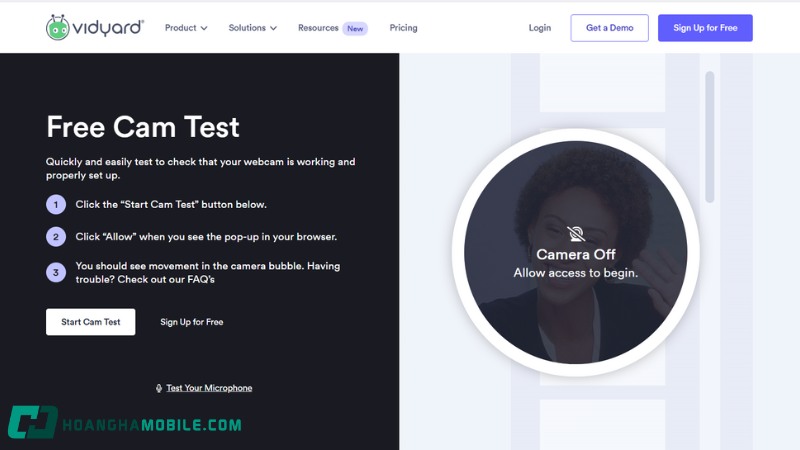
ManyCam
Ngoài Webcam Test, ManyCam là một trong những phần mềm hỗ trợ webcam nổi bật nhất hiện nay, đặc biệt phù hợp với người dùng có nhu cầu kiểm tra thiết bị trước các buổi học online, họp trực tuyến hoặc livestream. Phiên bản miễn phí của ManyCam cung cấp đầy đủ các chức năng cơ bản để kiểm tra và tối ưu hiệu suất webcam mà không cần đầu tư chi phí.
Người dùng có thể sử dụng ManyCam để:
- Kiểm tra webcam với độ phân giải thực tế và theo dõi thông số khung hình (FPS), ánh sáng, độ sắc nét.
- Ghi lại video hoặc chụp ảnh thử, phục vụ mục đích kiểm tra chất lượng hình ảnh đầu ra.
- Sử dụng các hiệu ứng và bộ lọc ảo để xem trước cách webcam hiển thị trong môi trường quay video hoặc giảng dạy.
- Tùy chọn hiển thị nhiều nguồn video cùng lúc – ví dụ như webcam kết hợp với màn hình trình chiếu hoặc hình ảnh từ file media.
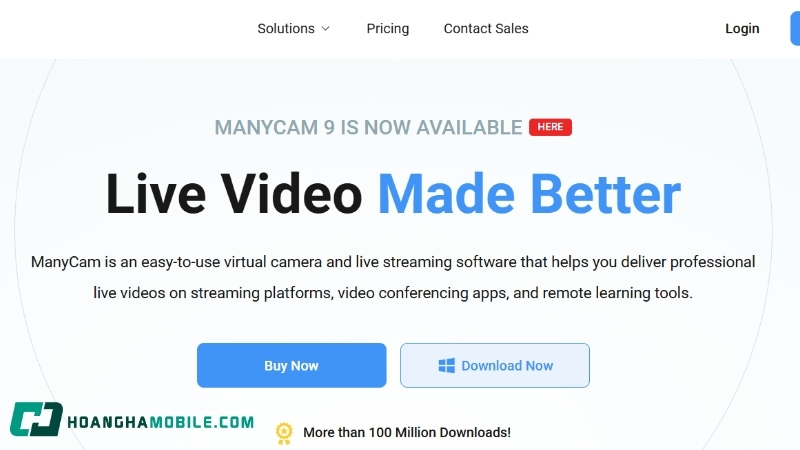
Dù bị giới hạn một số tính năng nâng cao so với bản trả phí (như watermark hay số lượng scene hạn chế), ManyCam bản miễn phí vẫn đáp ứng tốt các nhu cầu kiểm tra webcam ở mức tiêu chuẩn. Đây là lựa chọn phù hợp với giáo viên, học sinh, streamer mới bắt đầu hoặc bất kỳ ai cần công cụ kiểm tra webcam đáng tin cậy và dễ sử dụng.
Lời kết
Trên đây là hướng dẫn chi tiết cách sử dụng Webcam Test để kiểm tra camera laptop online nhanh chóng và tiện lợi. Với chỉ vài thao tác cơ bản, bạn đã có thể yên tâm về tình trạng hoạt động của webcam mà không cần cài đặt gì phức tạp. Nếu thấy bài viết hữu ích, đừng ngần ngại chia sẻ cho bạn bè hoặc lưu lại để dùng khi cần nhé!
Tham khảo bài viết liên quan:
- TOP 5 các loại webcam PC tốt nhất hiện nay đáng sở hữu
- DroidCam – Ứng dụng biến thiết bị Android của bạn thành một webcam

Thời Sự
Kỳ 1: Công an thành phố Hà Nội vững vàng công tác xây dựng Đảng
Th7
Radio My
Đừng để yêu thương chỉ còn là ký ức
Th7
Thể Thao
U23 Việt Nam đấu U23 Lào: Vì đâu HLV Kim Sang Sik ưu tư?
Th7
Radio My
Chồng khô khan, lạnh nhạt với vợ nhưng xưng hô với đồng nghiệp nữ ngọt lịm tim
Th7
Video
Cách nấu MÓN CANH CHÙM NGÂY SƯỜN NON đậm đà bổ dưỡng | MÓN NGON MỖI NGÀY
Th7
Thời Sự
Hà Nội ra quân hưởng ứng “Ngày cuối tuần xanh” và tri ân các Anh hùng liệt sĩ
Th7
Thời Sự
Nữ giáo viên ở Hà Nội lừa ‘chạy việc’, người đàn ông luống tuổi khốn khổ đòi tiền
Th7
Giải Trí
Con gái Quyền Linh xinh như hoa hậu, Bảo Thanh nhuận sắc tuổi 35
Th7
Radio My
Thấy chủ nhà nhiều tiền, nữ giúp việc trộm hơn 800 triệu đồng
Th7
Video
Cách làm BÒ NƯỚNG SA TẾ, bàn tiệc cuối năm đậm đà cho cả nhà vui vẻ | MÓN NGON MỖI NGÀY
Th7
Công Nghệ
Cổng kết nối HDMI là gì, có mấy loại? Những thiết bị nào hỗ trợ HDMI?
Th7
Thời Sự
Các địa phương phải xây dựng cơ sở dữ liệu, bảo đảm “đúng, đủ, sạch, sống”
Th7
Thời Sự
Chuyên gia nhận định mới nhất về bão số 3, diễn biến đợt mưa rất lớn ở miền Bắc
Th7
Thể Thao
Xem trực tiếp bóng đá U23 Việt Nam vs U23 Lào ở đâu, kênh nào?
Th7
Giải Trí
‘Chàng lãng tử miền Tây’ tiết lộ tài sản sau 30 năm ca hát và bà xã kín tiếng
Th7
Video
Cách làm GỎI RAU MÁ TÔM KHÔ CHIÊN GIÒN lạ miệng nhưng tuyệt ngon | MÓN NGON MỖI NGÀY
Th7
Thể Thao
Báo châu Á tiết lộ kế hoạch tổ chức World Cup của Nhật Bản và 4 nước Đông Nam Á với SVĐ 80 nghìn người
Th7
Công Nghệ
TOP 5 hãng quạt treo tường điều khiển từ xa tốt nhất 2025 cho gia đình
Th7
Thời Sự
Nghệ An kêu gọi tàu cá khẩn trương vào bờ tránh bão số 3
Th7
Thời Sự
Quảng Ninh xuất hiện mưa đá, sét đánh cháy núi
Th7
Thể Thao
Scottie Scheffler áp đảo vòng 2 The Open 2025
Th7
Radio My
Từ manh mối duy nhất là tên mẹ, nữ y tá tìm được anh trai thất lạc 63 năm
Th7
Video
LƯU TRỮ THỰC PHẨM ĐÚNG CÁCH – ĂN SẠCH ĐỂ KHỎE MẠNH
Th7
Công Nghệ
Google biến 2 tỷ smartphone thành ‘máy đo động đất’ toàn cầu
Th7
Công Nghệ
Apple Pay là gì? Cách thêm thẻ, thanh toán với Apple Pay trên các thiết bị hỗ trợ
Th7
Thời Sự
Danh tính 2 đối tượng ở Thanh Hóa bị cấm đi khỏi nơi cư trú vì bán thuốc giả
Th7
Thể Thao
Juventus hỏi mua cả Jadon Sancho và Rashford
Th7
Thời Sự
Hà Nội hạ điểm chuẩn thi lớp 10 năm 2025
Th7
Radio My
Kết hôn để chuộc lỗi lầm thời thơ bé, giờ tôi chỉ muốn ly hôn
Th7
Video
Cách làm CÁNH GÀ CHIÊN NƯỚC MẮM, bố con đều yêu | MÓN NGON MỖI NGÀY
Th7
Công Nghệ
Thêm nguồn tin xác nhận iPhone 17 Air pin kém, Apple tạo tính năng mới để bù đắp
Th7
Radio My
Tình yêu – bản giao hưởng vĩ đại của linh hồn
Th7
Thời Sự
Mưa giông bất ngờ ập xuống Hà Nội, cây đổ đè trúng xe Lexus
Th7
Thể Thao
Đội hình U23 Việt Nam đấu Lào: HLV Kim Sang Sik tất tay
Th7
Giải Trí
Ca sĩ Tuấn Hưng bất ngờ cạo trọc đầu
Th7
Video
Cách làm món SƯỜN SỤN OM HÀNH PHI ngon hết sảy | MÓN NGON MỖI NGÀY
Th7
Video
Lên Hủm Thưởng Thức Món Tiết Canh Siêu Ngon | Nhịp Sống Tây Bắc
Th7
Quang Hùng Video
#thinhhanh #news
Th7
Công Nghệ
Phép màu nào đã giúp Samsung “nhồi” trải nghiệm Ultra vào Galaxy Z Fold7 siêu mỏng chỉ 4,2mm?
Th7
Thể Thao
Tin chuyển nhượng hôm nay 20/7: Xong Mbeumo, MU sắm tiền đạo nữa, Real Madrid chi đậm vì sao Chelsea
Th7
Thời Sự
Thủ tướng yêu cầu chuẩn bị sẵn sàng ứng phó với bão WIPHA
Th7
Ẩm Thực
Khách nước ngoài thử món ăn sáng ở Hà Nội, ban đầu sợ, ăn lại nức nở khen ngon
Th7
Thời Sự
Thủ đoạn của cặp vợ chồng lừa đảo bán căn hộ trái phép ở TPHCM
Th7
Thể Thao
Áo số 10 Lamine Yamal bán đắt như tôm tươi
Th7
Giải Trí
Siêu mẫu Hồ Đức Vĩnh hóa ‘trai bản’, hào hứng dạy tiếng Việt cho trẻ em H’Mông
Th7
Radio My
8X Thanh Hoá trao bức ảnh khiến mẹ liệt sĩ oà khóc ‘đúng con trai tôi rồi’
Th7
Video
Bí quyết làm RAM HẾN giòn thơm đúng chuẩn miền Trung | MÓN NGON MỖI NGÀY
Th7
Thể Thao
Ván cờ của Enzo Maresca
Th7
Thời Sự
Bộ Văn hóa, Thể thao và Du lịch yêu cầu các đơn vị tập trung ứng phó với bão số 3
Th7
Thời Sự
Vụ lật tàu ở vịnh Hạ Long: Huy động người nhái tìm hàng chục nạn nhân mất tích
Th7
Thời Sự
Điểm chuẩn Trường Đại học Bách khoa TPHCM năm 2025 sẽ giảm
Th7
Ẩm Thực
Mùa hè nhất định trong nhà phải có loại bột thanh nhiệt từ bên trong này, giúp giảm nhiệt miệng, giảm táo bón
Th6
Radio My
Nghe cách cô gái nói về mẹ kế, tôi đã được biết thế nào là ‘bánh đúc có xương’
Th7
Công Nghệ
Người phụ nữ ở Tây Ninh đi trình báo do nghi ngờ bị lừa đảo, kết quả được Công an phát hiện ứng dụng lạ được cài trong điện thoại
Th7
Thể Thao
3 tháng sau khi chia tay vợ, sao Barcelona đã công khai mối quan hệ với bạn gái mới
Th6
Quang Hùng Video
Chưa Bao Giờ Quang Hùng Acoustic
Th6
Thời Sự
Tài xế thu 4,2 triệu đồng/cuốc xe ở Hà Nội đối diện hình phạt nào?
Th6
Quang Hùng Video
Liên khúc | Túp Liều Lý Tưởng | mixxing quang hùng Tuyết nhi
Th6